本文还有配套的精品资源,点击获取
简介:三星USB驱动程序是连接三星移动设备到PC的关键组件,支持数据传输、同步、备份、软件更新等操作。本文介绍USB驱动的作用、安装步骤、以及安装成功后的功能,包括数据传输、设备调试、固件升级和手机备份。同时强调了兼容性的重要性,并提供在遇到问题时的解决方案。
1. 三星USB驱动功能和作用
在现代计算机与智能手机交互中,USB驱动扮演着至关重要的角色。三星USB驱动是三星设备与计算机连接通信时不可或缺的一部分,它实现了硬件与操作系统的对接,保证了数据交换、设备管理和性能优化的流畅进行。本章将对三星USB驱动的功能和作用进行详细解读,帮助用户更好地理解其重要性和实际应用场景。
1.1 三星USB驱动的功能解析
三星USB驱动的主要功能包括:
硬件识别: 计算机通过驱动程序识别连接的三星设备,如手机或平板电脑。 数据传输: 支持在三星设备和计算机之间传输文件和媒体内容。 同步操作: 与三星的KIES或其他同步软件配合,同步联系人、短信和应用数据。 调试与开发: 开发者通过USB驱动,使用ADB(Android Debug Bridge)工具进行应用调试和管理。 固件升级: 支持通过计算机对三星设备进行固件升级,保证设备系统和软件的更新。 设备管理: 允许用户通过计算机管理设备,包括备份数据、恢复出厂设置等。
1.2 三星USB驱动的作用
三星USB驱动对于普通用户和专业开发者具有不同的作用:
对于 普通用户: 驱动程序提供了简单直观的数据同步和备份解决方案,保证用户资料的安全性。 对于 专业开发者: USB驱动是进行应用调试、分析和测试设备性能的强大工具,大大提高了开发效率。
通过本章的介绍,您将对三星USB驱动的功能和作用有一个全面的认识,并为后续章节的学习打下坚实的基础。
2. 安装USB驱动程序的步骤详解
2.1 系统需求和准备工作
在尝试安装USB驱动程序之前,用户需要确保其系统需求得到满足,并完成必要的准备工作,以便在安装过程中避免常见的问题和错误。这些准备工作包括确认操作系统兼容性、下载驱动程序以及在安装前进行的检查。
2.1.1 确认操作系统兼容性
三星USB驱动程序兼容于多个操作系统版本,但并非所有的版本均能提供完整的支持。通常,Windows 7、Windows 8、Windows 10以及Mac OS X 10.8或更新版本被广泛支持。用户首先需要确认自己的操作系统版本,并访问三星官方网站或通过设备附带的软件光盘来获取正确的驱动程序版本。
**操作系统兼容性检查流程:**
1. 打开系统的“控制面板”。
2. 进入“系统和安全”部分。
3. 点击“系统”,查看“Windows 版本信息”。
4. 记录下操作系统的版本号。
5. 在三星官网的驱动下载页面,根据记录的版本信息选择适合的驱动程序进行下载。
2.1.2 驱动程序下载及安装前检查
确认操作系统的兼容性后,用户接下来需要下载相应的驱动程序。下载过程中,建议用户选择官方渠道以确保驱动程序的可靠性和安全性。下载完成后,在安装之前还需进行以下检查:
**安装前检查流程:**
1. 确保下载的驱动程序文件完整无损,可以使用文件完整性验证工具进行检查。
2. 关闭所有可能与驱动程序安装冲突的程序,如杀毒软件、防火墙等。
3. 重启计算机,确保系统处于稳定状态。
4. 检查计算机是否连接到了互联网,因为安装过程中可能需要下载额外的组件。
2.2 安装向导的详细流程
在完成上述准备工作后,就可以开始驱动程序的安装流程。本节将详细介绍安装向导界面的解析、安装过程中的注意事项以及安装完成后的验证步骤。
2.2.1 驱动程序的安装界面解析
三星USB驱动程序的安装通常通过一个安装向导进行,界面友好,步骤明确。安装界面可能会根据不同的操作系统和驱动版本有所变化,但基本流程和元素是相似的。
**安装向导界面解析:**
1. **欢迎界面**:安装向导的起始画面,通常会包含安装步骤的简介和开始安装的按钮。
2. **许可协议**:用户需要阅读并接受许可协议才能继续。
3. **安装选项**:这里允许用户选择安装类型,例如“标准安装”或“自定义安装”。
4. **安装进度**:显示安装过程中当前的步骤和状态。
5. **完成界面**:安装完成后,会有一个总结页面,提示用户安装已完成。
2.2.2 安装过程中的注意事项
安装USB驱动程序时,有些事项需要用户特别注意,以确保安装过程的顺利和驱动程序的正确执行。
**注意事项:**
1. **用户权限**:在安装过程中,确保使用管理员权限进行安装,否则可能会遇到权限不足的问题。
2. **设备连接**:如果驱动程序支持即插即用,连接设备后再开始安装,让系统自动检测到设备。
3. **安装选项**:在选择安装选项时,了解每个选项的具体意义,不要随意选择不熟悉的功能。
4. **安装日志**:观察安装过程中的错误信息或警告,它们可能会对解决问题提供线索。
5. **安装验证**:安装完成后,验证驱动程序是否正确安装和配置。
2.2.3 安装完成后的验证步骤
安装完成后,用户需要进行一些基本的验证步骤,以确保驱动程序已经正确安装,并且设备可以正常工作。
**验证步骤:**
1. **设备管理器检查**:打开“设备管理器”,查看“通用串行总线控制器”或“便携设备”部分,确认设备已正确列出并带有正确的驱动程序版本信息。
2. **连接测试**:尝试使用USB连接设备,看看是否可以与计算机通信,例如传输文件或同步数据。
3. **功能测试**:运行一些特定于设备的功能,以确保它们正常工作。例如,使用三星设备进行数据备份和恢复,尝试音视频播放等。
4. **问题排查**:如果在测试中发现问题,使用系统日志和驱动程序日志来诊断问题所在。
通过上述详尽的步骤和注意事项,用户应该能够顺利地完成三星USB驱动程序的安装,并确认其设备与计算机之间的兼容性和功能性。接下来的章节中,我们将探讨如何进行数据传输和同步操作实践,以及开发者在设备调试功能指南方面的详细信息。
3. 数据传输与同步操作实践
随着移动设备的普及,数据传输与同步成为日常工作中的常态。三星智能手机,以其优秀的用户体验和高效的数据处理能力,被众多专业人士所青睐。本章节将深入探讨三星USB驱动在数据传输与同步中的应用,并提供实际操作指导,帮助IT专业人员高效管理数据。
3.1 数据传输基础
在现代工作环境中,数据传输是确保信息流通的基础。通过三星USB驱动,用户不仅可以快速传输文件和媒体,还可以同步联系人、短信和应用数据。这一小节我们将详细探讨这些基础数据传输的方法。
3.1.1 文件和媒体的传输方法
传输文件和媒体是数据同步的常见需求。通过USB连接三星设备与计算机,用户可以利用如下步骤实现文件传输:
使用USB数据线连接三星设备和电脑。 在电脑上识别设备为可移动磁盘。 打开可移动磁盘,直接拖拽文件至所需目录。 完成传输后,安全弹出设备。
在此过程中,三星USB驱动确保了高效的数据传输速率和稳定性,减少因连接不稳定导致的文件损坏风险。
3.1.2 联系人、短信和应用数据的同步
联系人、短信和应用数据的同步则涉及更为复杂的同步过程,需要确保数据的一致性和完整性。为了实现这一点,三星提供了Samsung Kies软件,它可以:
自动识别已安装的联系人、短信和应用数据。 在电脑端进行数据备份和恢复操作。 通过三星账户进行云同步,以保证数据安全。
代码示例:使用ADB命令进行数据同步
# 启用USB调试并连接设备
adb devices
# 备份联系人数据
adb backup -f contacts_backup.ab com.android.contacts
# 恢复联系人数据
adb restore contacts_backup.ab
参数解释与逻辑分析 : - 上述ADB命令首先通过 adb devices 确认设备已连接。 - adb backup -f contacts_backup.ab com.android.contacts 用于备份联系人数据,备份文件名为 contacts_backup.ab 。 - adb restore contacts_backup.ab 用于将备份的联系人数据恢复到设备。
3.2 高级同步选项和技巧
高级同步选项提供了更多自定义数据同步的方式,以满足专业用户特定的需求。在此小节,我们将讨论同步设置的详细配置和常见问题及解决方案。
3.2.1 同步设置的详细配置
通过Samsung Kies软件,用户可以访问同步设置,这里包括:
选项细分为 :联系人、短信、日历、音乐、视频等。 同步方式 :手动同步、自动同步、定时同步。 设备选择 :可以选择同步至特定的设备或账户。
通过自定义这些设置,用户可以根据自身需求选择最适合的同步策略。
3.2.2 常见问题及解决方案
数据同步过程可能遇到的常见问题包括数据丢失、同步失败等。这些问题的解决方案通常涉及以下方面:
确认三星USB驱动是否最新,有时驱动过时会导致同步问题。 确保设备与电脑之间的连接稳定,并且没有其他程序在后台干扰数据传输。 检查同步账户的网络连接是否稳定。
表格示例:三星设备数据同步常见问题及解决方法
问题 原因 解决方案 数据丢失 同步中断 重新启动同步过程并检查连接稳定性 同步失败 USB驱动过时 更新USB驱动至最新版本 无法识别设备 驱动安装问题 重新安装驱动程序,或检查设备兼容性
通过上述表格,我们可以清晰地梳理常见问题及其解决方法,从而帮助用户更高效地进行数据同步操作。
4. 开发者设备调试功能指南
4.1 开发者模式的启用与配置
4.1.1 开启开发者模式的步骤
在安卓设备上进行高级调试之前,需要启用开发者模式。这是一个隐藏的系统设置,允许用户进行一些高级功能的配置。下面是开启开发者模式的步骤:
打开设备的“设置”应用。 滚动到最下方,找到并点击“关于手机”或“关于平板电脑”。 在这里,找到“构建号”或“内部版本号”并连续点击它七次,这将解锁开发者选项。 返回到“设置”菜单的主页面,这时应该能看到一个名为“开发者选项”的新菜单项。
4.1.2 调试选项的设置与应用
在开发者选项中,有很多调试工具和设置。以下是几个关键的调试选项及其应用:
USB调试 - 这是进行设备调试的基础,启用此选项后,可以通过USB将计算机与设备连接,使用ADB (Android Debug Bridge) 命令进行调试。 bash # 启用USB调试 adb shell settings put global android解锁usb调试 1 adb shell settings put system persist解锁usb调试 1 参数说明:上述命令的第一部分 adb shell 是启动ADB shell环境的指令; settings put 是用来修改系统设置的命令; global 和 system 指定了设置参数的存储范围;最后的数字1表示启用设置。
限制后台进程 - 限制后台进程的数量可以避免应用程序过多地占用系统资源,这对于测试应用性能很有帮助。
窗口动画比例 - 减少窗口动画比例可以加速界面的响应时间,这对于调试应用响应速度非常有用。
4.1.3 代码块及逻辑分析
下面的代码块演示了如何使用ADB命令列出连接的设备,这是一个调试过程中的基础操作:
# 列出连接的设备
adb devices
执行此命令后,系统会列出所有已连接并且已经启用USB调试的设备。如果你看到设备列表显示,说明你的设备已经正确连接到计算机,并且USB调试模式已成功启用。这个命令是开发者日常进行设备连接测试的常规操作之一。
4.2 调试工具的使用与管理
4.2.1 ADB命令的介绍和实例
ADB(Android Debug Bridge)是一个多功能命令行工具,用于与安卓设备进行通信。开发者可以使用ADB执行多种操作,如安装和调试应用程序,访问Unix shell环境,以及复制文件。
下面是一些常用的ADB命令及其使用示例:
安装应用 bash adb install /path/to/your/app.apk
此命令用于安装一个应用到连接的安卓设备上。
查看日志 bash adb logcat
此命令用于查看设备的日志输出,这对于调试应用中的错误非常有用。
推送文件 bash adb push local_file_path remote_file_path
此命令用于将本地文件系统中的文件推送到设备上。
拉取文件 bash adb pull remote_file_path local_file_path
此命令用于将设备上的文件拉取到本地文件系统。
4.2.2 调试日志的捕获和分析
调试日志是开发者进行错误追踪和分析的重要工具。当应用在运行中发生错误或异常行为时,查看和分析日志可以帮助开发者了解具体发生了什么。
# 使用过滤器捕获日志
adb logcat -e "TAG_NAME"
在上述命令中, TAG_NAME 是你想要追踪的日志标签。当指定TAG_NAME后,只有带有该TAG的日志会被捕获,这有助于过滤出相关日志信息。
4.2.3 调试日志的示例表格
时间 TAG 级别 描述 10-21 14:37:48.567 AppName ERROR Unable to parse response: [400] 10-21 14:37:49.085 SystemLog INFO Device connected 10-21 14:37:49.510 Networking DEBUG DNS Lookup complete
表格中记录的是一个假设的应用调试日志示例,列出了不同级别的日志信息,包括时间戳、来源TAG、日志级别和具体的描述信息。这样的日志表可以帮助开发者快速定位问题发生的时机和相关模块。
在实际的应用调试过程中,开发者需要根据具体情况调整日志的过滤级别和内容,以及使用不同的TAG来标记不同来源的日志信息,以便更有效地进行问题诊断和分析。
5. 固件升级操作及注意事项
5.1 固件升级前的准备工作
5.1.1 确认设备兼容性与固件版本
在进行固件升级之前,检查设备是否与即将升级的固件版本兼容是至关重要的。这包括了查看三星设备型号、生产日期以及确保该固件是为你的设备型号设计的。通常,固件更新包会针对特定的地区或网络运营商进行优化,因此还需要确认固件是否适用于你的网络环境。例如,如果你居住在美国,那么可能需要确保固件是为美国市场发布的,而不是为其他国家或地区的版本。
对于如何查找和确认固件版本,你可以通过设备的“设置”菜单进入“关于手机”选项,查看当前系统版本信息。之后,你可以前往三星官方网站或者社区论坛查找对应设备型号的最新固件版本信息。如果存在更新,网站通常会提供详细的发布说明以及升级指南。
5.1.2 数据备份和重要提示
在开始固件升级前,进行数据备份是必不可少的步骤。固件升级过程中可能会清除设备上的所有数据,包括系统设置、应用和个人文件。因此,备份所有重要数据到电脑或其他安全的位置是十分必要的。三星手机通常提供内置的备份服务,用户可以通过“我的文件”中的“备份和重置”选项来进行备份。同时,也可以使用三星提供的Samsung Kies软件或第三方备份工具进行更全面的数据备份。
在备份数据之后,确保设备的电量至少在80%以上,以防在升级过程中设备因电量不足而自动关机,导致升级失败。此外,不要在升级过程中断开电源或数据线连接,避免出现无法预料的问题。最后,升级固件是一个不可逆的过程,在开始之前,请确保已经阅读并理解了所有的升级指南和重要提示。
5.2 固件升级的具体步骤
5.2.1 使用Odin工具进行固件刷写
Odin是三星官方提供的一款用于刷写设备固件的工具,主要应用于Windows操作系统。以下是使用Odin进行固件升级的一般步骤:
首先下载适合你设备型号的固件文件,并确保下载的固件文件完整且未被损坏。 将手机置于下载模式。通常,这是通过同时按住“音量下”+“主页”+“电源”键来实现的,直到设备进入一个特定的屏幕。 启动Odin工具,并连接设备到电脑。Odin应该能够识别到你的设备,并显示在ID:COM区域内。 在Odin中加载固件文件:点击“AP/PDA”选项并选择你之前下载的固件文件。 确保“自动重置”和“F.重置时间”选项是勾选状态。 点击“开始”按钮开始固件升级过程。
在升级过程中,设备会重新启动数次,用户只需耐心等待即可。当Odin显示“PASS”信息时,表示升级成功完成。
5.2.2 升级过程中的监控与故障排除
在固件升级过程中,需要密切监控设备的状态。若升级过程中出现任何异常,如设备未能正常启动,或升级失败显示错误信息,应立即采取措施进行故障排除。
以下是监控和故障排除中的一些常见步骤:
确认Odin工具和固件文件是否匹配当前设备型号。 检查USB连接是否稳定。尝试更换USB端口或USB数据线。 如果在升级过程中出现错误,如错误代码9或4,应尝试重新启动电脑或设备,然后重新开始升级过程。 在遇到错误代码1或5时,通常意味着需要重新启动设备到下载模式,然后再次尝试升级。 若升级失败,且无法进入系统,可以尝试进入恢复模式,并使用“wipe data/factory reset”选项清除所有数据后再次尝试。 如果问题持续存在,请不要犹豫,联系专业的技术支持或前往三星维修中心寻求帮助。
通过细心的准备和监控,固件升级可以是相对安全的过程。然而,用户应始终留意可能出现的问题,并了解如何妥善处理。毕竟,一个成功的固件升级可以带来更好的性能、新功能以及更稳定的设备体验。
6. 手机备份与数据管理
在数字化时代,数据的价值不言而喻,手机作为我们日常生活中最重要的数据载体之一,对其进行有效的备份和管理显得尤为重要。无论是意外丢失、设备损坏还是系统升级,有了备份我们都能确保数据的安全和完整。
6.1 手机数据备份技巧
6.1.1 使用Samsung Kies备份数据
Samsung Kies是三星官方提供的软件,用于手机和计算机之间的数据同步和备份。通过Kies,用户可以轻松备份和还原手机上的数据。
步骤如下:
首先,在计算机上安装最新版本的Samsung Kies软件。 使用USB线将手机连接到计算机。 打开Kies软件,选择“备份和还原”选项。 选择需要备份的数据类型,比如联系人、短信、照片、视频等。 点击“开始备份”,等待备份过程完成。 备份完成后,你可以选择将备份文件保存到指定的位置。
注意 :备份过程中请确保手机电量充足,并尽量减少数据的使用,以避免备份中断。
6.1.2 利用其他第三方软件进行备份
除了Samsung Kies之外,还有许多第三方应用也可以完成手机数据的备份工作,例如Google Photos、iCloud等云服务,或者Dr.Fone、TunesGo等第三方数据管理工具。
以Google Photos为例:
在手机上安装Google Photos应用,并登录Google账户。 打开应用,设置自动备份选项,选择Wi-Fi下自动备份和是否备份高质量图片。 确认数据备份,通常备份照片和视频是免费的,但受到存储空间限制。 在需要时,可以从Google Photos网站或者应用中恢复数据。
6.2 数据管理与恢复流程
6.2.1 数据恢复的适用场景
数据恢复是指将之前备份的数据重新写入手机的过程,通常适用于以下场景:
手机操作系统崩溃或重置后,需要恢复数据。 新手机上需要转移旧手机的数据。 数据丢失后的紧急恢复。
6.2.2 恢复过程中的常见问题处理
恢复数据时可能会遇到一些问题,例如:
恢复过程长,且耗电严重。 部分数据无法恢复,出现错误提示。 恢复后的数据丢失或损坏。
面对这些问题,你可以尝试以下解决方法:
确保在进行数据恢复操作时,手机有足够的电量。 使用稳定的Wi-Fi连接以确保数据传输的顺利。 在恢复数据前检查备份文件的完整性,确保备份文件未损坏。 如果使用云服务备份数据,在恢复时确保网络连接良好且稳定。 恢复完成后检查数据是否完整,并尝试手动同步缺失的数据。
备份与数据管理是保证手机数据安全的重要手段。通过合理的备份策略和恢复方案,可以有效避免数据丢失的风险,确保我们的数字生活更加安全和便捷。
本文还有配套的精品资源,点击获取
简介:三星USB驱动程序是连接三星移动设备到PC的关键组件,支持数据传输、同步、备份、软件更新等操作。本文介绍USB驱动的作用、安装步骤、以及安装成功后的功能,包括数据传输、设备调试、固件升级和手机备份。同时强调了兼容性的重要性,并提供在遇到问题时的解决方案。
本文还有配套的精品资源,点击获取